沿って TechieWriter
これまでに接続したすべてのネットワークのWiFiパスワードを見つける方法:- つまり、システムはWiFiネットワークに接続されていますが、 パスワード. または、過去のどこかで、接続したネットワークのパスワードを知りたいという別のシナリオを考えてみましょう。 どちらの場合も、パスワードを忘れた、または紛失したことを確認するための何らかのメカニズムが必要です。 ここに私たち自身が来る コマンド・プロンプト 救助のために。 CMDの簡単なコマンドを使用して、システムがこれまでに接続されたことのあるWiFiネットワークのパスワードを簡単に見つけることができます。 この単純なハックについてすべて学ぶために、読んでください。
ステップ1
- まず第一に、あなたは開く必要があります コマンド・プロンプト 管理者モードで。 そのために、入力を開始します cmd Windowsの検索ボックスに。 右クリック コマンド・プロンプト 検索結果から入力し、オプションを選択します 管理者として実行 以下のスクリーンショットに示すように。
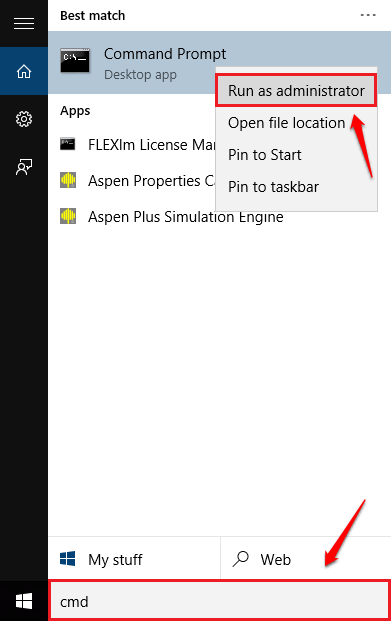
ステップ2
- いつ コマンド・プロンプト 管理者モードで開き、次のコマンドをコピーして貼り付け、Enterキーを押します。
netsh wlan showprofile。
このコマンドは、システムに保存されているすべてのWiFiプロファイルを表示します。 リストから、パスワードを検索するネットワークプロファイルを選択します。 スクリーンショットの例では、私は選択しました knetx プロフィール。
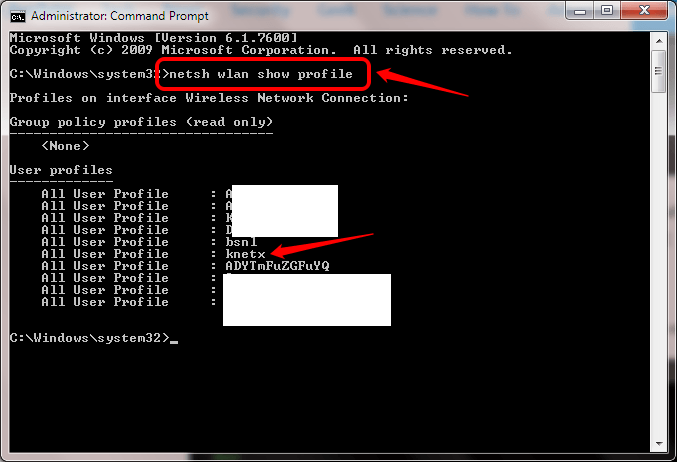
ステップ3
- 次に、次のコマンドを入力するかコピーして貼り付けます コマンド・プロンプト.
netsh wlan show profile WiFi名 key = clear。
注:交換してください WiFi名 選択したWiFiユーザープロファイルの名前を使用します。
- 前のコマンドを正常に実行すると、選択したネットワークの情報が一覧表示されます。 下にスクロールして、 重要なコンテンツ. このエントリは、選択したWiFiネットワークのパスワードを提供します。
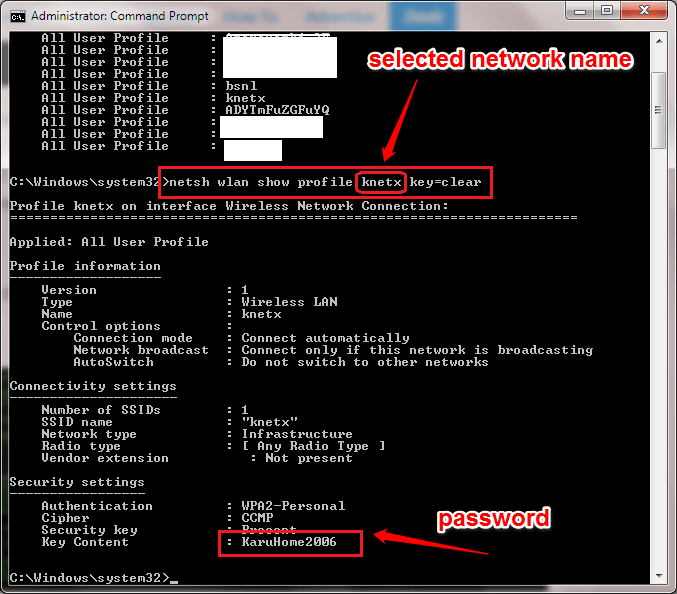
これは、長い間忘れていたパスワードを簡単に見つけることができる方法です。 この記事がお役に立てば幸いです。 いずれかの手順で行き詰まった場合に備えて、コメントを残してください。 喜んでお手伝いさせていただきます。


